Cara Scan TTD di Word Mudah dan Cepat
Perubahan zaman ke masa digital memaksa setiap orang untuk segera beradaptasi dengan cepat. Begitu juga dengan cara kerja seseorang, tiada tuntutan selain menyelesaikan tugas dengan cepat dan tepat. Untuk menunjang hal itu, maka perlu lah kiranya kita juga mengetahui tips tentang cara scan ttd di Word seperti ini salah satunya.
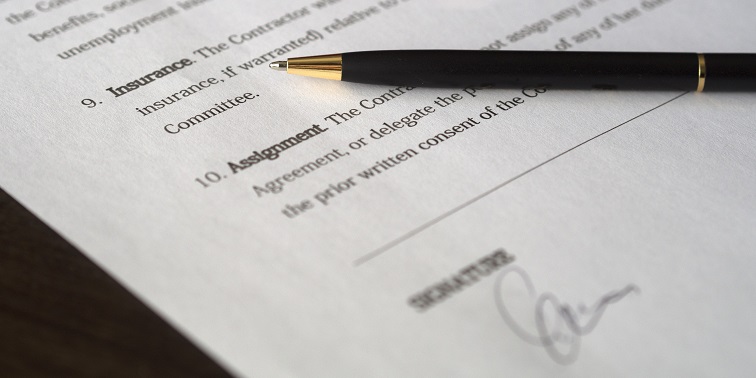
Seperti kita ketahui, dunia kerja semakin menuntut pekerjanya serba bisa. Tidak hanya menggunakan otot belaka, namun prinsip kerja cerdas menjadi hal penting agar pekerjaan dapat diselesaikan dengan efektif dan efisien.
Bagi kita yang tidak mampu mengikuti percepatan arus perubahan, seyogianya zaman akan semakin jauh meninggalkan. Oleh karenanya, setiap orang di masa sekarang harus mampu melakukan penyesuaian diri dengan bekal berupa soft skill seperti penguasaan Microsoft Office salah satu diantaranya.
Tuntutan kerja kerja kerja cerdas ini berlaku untuk semua orang tanpa tendensi gender ataupun usia. Mereka yang bergelut dalam dunia kerja perkantoran secara umum, baik di lembaga pemerintah atau swasta, intansi besar atau kecil, harus berani mempelajari apapun untuk mobilitas kerja dengan hasil terbaik.
Jika tidak, maka siap-siap akan digusur oleh generasi Z yang sejak lahir sudah lekat dengan gadget.
Konsekuensi logis bagi setiap orang agar tidak ketinggalan zaman harus segera menyesuaikan diri. Mengakui belum bisa jika memang belum bisa, dan dengan penuh kesadaran untuk segera mempelajari apa yang belum diketahui alih-alih mengkambing hitamkan generasi Z sebagai eksekutor semua tanggungan pekerjaan.
Kembali lagi ke topik, memang tips semacam ini sudah banyak yang mengetahui. Pun begitu, saya yakin pembaca ada yang perlu informasi mengenai cara scan ttd di Word, buktinya pembaca mampir ke sini. Hehe.
Oleh karena itu, melalui artikel singkat ini izinkan kami membagikan tips sederhana yang mudah-mudahan membantu pembaca dalam menyelesaikan setumpukan tugas-tugas kantor yang sudah lama mengantri.
Cara Scan TTD di Word
Tutorial yang kami bagikan disini sangat lah mudah. Tidak sampai membuat pembaca harus instal aplikasi macam-macam di smarphone. Cukup dengan bermodal kamera hp dan PC/Laptop untuk mengerjakan dokumen-dokumen kantor.
Berikut langkah-langkah membuat scan tanda tangan di Word:
- Siapkan terlebih dulu peralatan yang dibutuhkan; pulpen, kertas putih polos, hp dan laptop
- Tuliskan ttd di atas kertas, upayakan menggunakan pulpen dengan ukuran goresan tebal
- Foto gambar tanda tangan dengan kamera hp
- Pindahkan file gambar ttd ke laptop
- Buka lembar kerja dokumen Word yang sudah diset sedemikian rupa
- Masukkan gambar tanda tangan ke lembar kerja
- Klik kanan pada gambar, pilih “warp text” dan “behind text” untuk memudahkan penyesuaian ukuran dan letak gambar
- Klik kanan pada gambar lagi, pada tab picture pilih “color” lalu “set transparent color” untuk menghapus background tanda tangan.
- Dan tanda tangan digital di Word sudah jadi.
Tips Scan TTD di Word
Supaya hasil gambar scan ttd akan lebih jelas, maka perlu memperhatikan beberapa hal diantaranya; satu, sebaiknya menggunakan pulpen dengan ukuran besar, maksudnya pulpen yang hasil goresannya tebal; dua, upayakan saat mengambil gambar tanda tangan berada di tempat dengan cukup cahaya dan jangan sampai ada shadow sama sekali.
Pasalnya, tips ini murni hanya memanfaatkan kamera hp saja tanpa menggunakan aplikasi scanner.
Apabila pembaca ingin membuat scan tanda tangan menggunakan aplikasi pihak ketiga, maka silahkan berkunjung ke link artikel berjudul cara scan tanda tangan dengan aplikasi CamScanner.
Demikian ulasan tutorial cara scan ttd di Word. Semoga bermanfaat.